I 2 modi migliori per interrompere l'aggiornamento di iOS 11/12 su iPhone / iPad
Finalmente iOS 11 viene rilasciato dopo molto tempoaspettativa di molti fan di Apple. Con così tante nuove fantastiche funzionalità come la nuova funzione di registrazione dello schermo, non disturbare durante la guida, il nuovo commutatore di app, molti utenti non vedono l'ora di provare questo software. Tuttavia, ci sono problemi anche in questa nuova versione del software. Se hai appena scaricato l'aggiornamento ma ricevi feedback dagli altri utenti che hanno avuto un'esperienza terribile, devi volerlo fare interrompere l'aggiornamento di iOS 11 sul tuo iPhone. In questo tutorial, ti mostreremo i passaggi completi per disabilitare questi nuovi aggiornamenti del software Apple. Questo articolo si applica anche al più recente iOS 12.
- Modo 1: come annullare l'aggiornamento di iOS 11 in corso
- Modo 2: come eliminare l'aggiornamento di iOS 11 e tornare a iOS 10.3.3
Modo 1: come annullare l'aggiornamento iOS in corso
Aggiornamento di iOS 11 bloccato sulla preparazione dell'aggiornamento o del download? Puoi interrompere rapidamente l'aggiornamento di iOS 11 in corso con i seguenti passaggi.
- Vai su Impostazioni -> Generale -> Aggiornamento software per verificare lo stato del download.
- Ora puoi vedere che il software sta ancora scaricando.
- Torna alla schermata principale premendo il pulsante Home. Quindi vai su Impostazioni -> Generale -> Archiviazione e utilizzo iCloud.
- Fai clic su "Gestisci spazio di archiviazione" e scorri verso il basso lo schermo per trovare l'icona di iOS 11.
- Quindi verrai portato alla pagina di aggiornamento del software, tocca "Elimina aggiornamento" e il processo di aggiornamento del software verrà interrotto.



Modo 2: come eliminare l'aggiornamento di iOS 11 e tornare a iOS 10.3.3
Aggiornamento di iOS 12/11 bloccato su richiesta / verificaaggiornare? Non ti piace il nuovo software e vuoi tornare al precedente iOS? Ripristinare iPhone da iTunes è il modo convenzionale per eseguire il downgrade di iOS ma potrebbe anche causare la perdita di dati. Ecco perché ti consigliamo di provare Tenorshare ReiBoot, uno strumento semplice per ripristinare iOS e persino tornare a una versione iOS precedente fintanto che Apple lo firma.
- Scarica e installa Tenorshare ReiBoot sul tuo computer, collega iPhone a PC e fai clic su "All iOS Stuck" una volta rilevato il dispositivo.
- Fai clic su "Correggi ora" e inserirai il firmwarepagina di download. Se riscontri problemi con il nuovo iOS, ad esempio iPhone non si accende, iPhone bloccato sul logo Apple, iPhone bloccato in modalità di ripristino, ecc., Puoi fare clic su Download per scaricare l'ultimo firmware iOS e riparare il sistema iPhone per risolvere questi problemi senza perdita di dati. Bene, se si preferisce il downgrade al precedente iOS, scaricare qui il file IPSW iOS e importarlo in questo software.
- Quando il firmware viene scaricato correttamente, fare clic su "Avvia riparazione". Dopo il processo di riparazione, il software iOS 11 verrà eliminato completamente dal tuo dispositivo iOS.
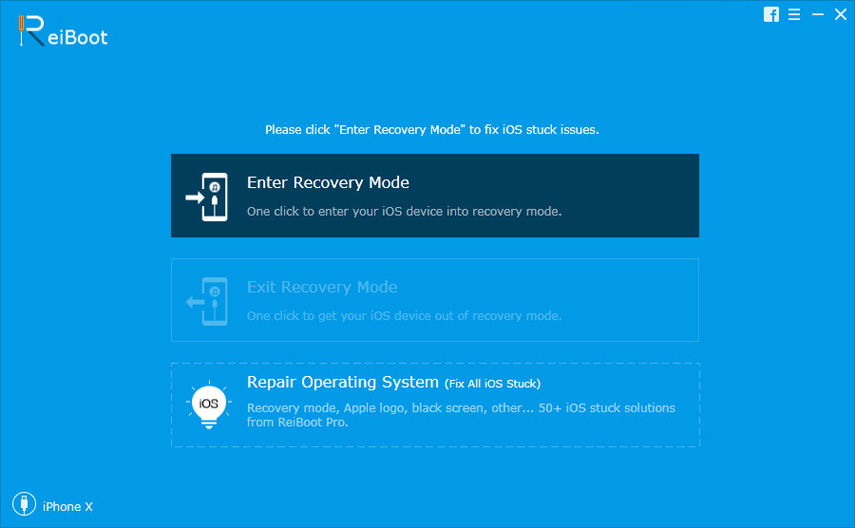

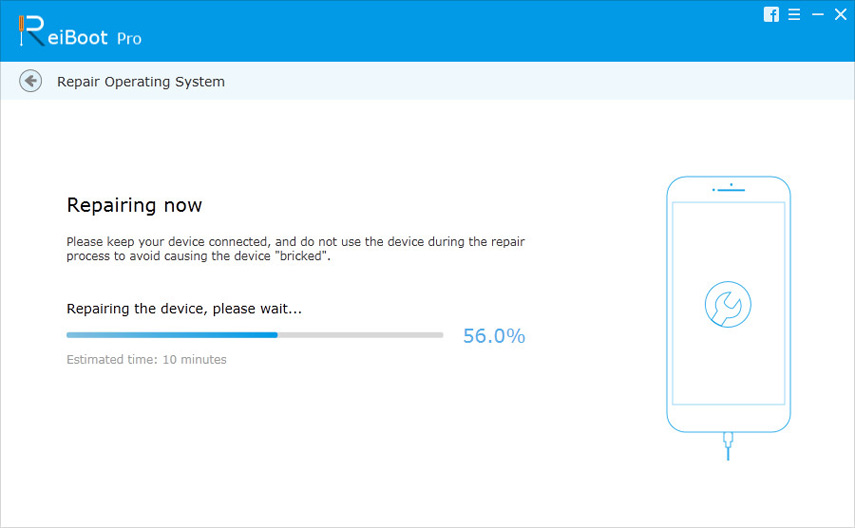
Dopo aver letto questo post, hai imparato a interrompere il download dell'aggiornamento iOS 11 ed eliminare chiaramente iOS 11 da iPhone / iPad. Se hai altre domande, non esitare a contattarci.
Leggi anche: Come eseguire il downgrade di iOS 12 su iPhone








![[Risolto] Come interrompere l'aggiornamento di iOS 12 su iPhone, iPad e iPod touch](/images/fix-iphone/solved-how-to-stop-ios-12-update-on-iphone-ipad-and-ipod-touch.jpg)